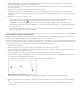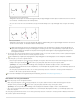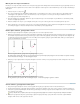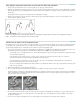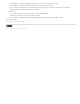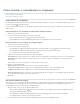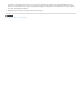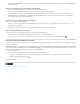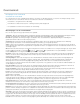Operation Manual
Naar boven
Elastisch in Photoshop om padsegmenten te bekijken.) Als er richtingslijnen verschijnen, hebt u per ongeluk met het gereedschap Pen
gesleept. Kies Bewerken > Ongedaan maken en klik nogmaals.
3. Klik nogmaals op de plaats waar het segment moet eindigen of houd Shift ingedrukt en klik om de hoek van het segment te beperken tot
een veelvoud van 45°.
4. Klik nogmaals om ankerpunten voor aanvullende rechte segmenten in te stellen.
Het laatste ankerpunt dat u toevoegt, wordt altijd als een effen vierkantje weergegeven, waarmee wordt aangegeven dat het ankerpunt is
geselecteerd. Zodra u het volgende ankerpunt toevoegt, wordt de selectie van het vorige ankerpunt opgeheven en wordt een leeg vierkantje
weergegeven.
5. Voltooi het pad op een van de volgende manieren:
Plaats het gereedschap Pen op het eerste (lege) ankerpunt om het pad te sluiten. Er wordt een kleine cirkel weergegeven naast de
aanwijzer van het gereedschap Pen
wanneer deze op de juiste plaats staat. Klik of sleep om het pad te sluiten.
Opmerking: Als u een pad wilt sluiten in InDesign, kunt u het object ook selecteren en Object > Paden > Pad sluiten kiezen.
Als u het pad geopend wilt houden, houdt u Ctrl (Windows) of Command (Mac OS) ingedrukt en klikt u op een willekeurige plaats uit de
buurt van de objecten.
Als u het pad geopend wilt houden, kunt u ook een ander gereedschap selecteren of Selecteren > Selectie opheffen in Illustrator of
Bewerken > Alle selecties opheffen kiezen in InDesign.
Curven tekenen met het gereedschap Pen
U maakt curven door ankerpunten toe te voegen op plaatsen waar een curve van richting verandert en de richtingslijnen te slepen die de curven
hun vorm geven. De lengte en hellingshoek van de richtingslijnen bepalen de vorm van de curve.
Curven zijn eenvoudiger te bewerken en het systeem kan ze sneller weergeven en afdrukken als u ze met zo weinig mogelijk ankerpunten tekent.
Wanneer u te veel punten gebruikt, kunnen er ongewenste oneffenheden in een curve ontstaan. Teken de ankerpunten daarom ver uit elkaar en
oefen in het maken van curven door de lengten en de hoeken van de richtingslijnen aan te passen.
1. Selecteer het gereedschap Pen.
2. Plaats het gereedschap Pen op de plaats waar de curve moet beginnen en houd de muisknop ingedrukt.
Het eerste ankerpunt wordt weergegeven en de aanwijzer van het gereedschap Pen verandert in een pijlpunt. (In Photoshop verandert de
aanwijzer pas nadat u met slepen bent begonnen.)
3. Sleep met de pijlpunt om de helling in te stellen van het gebogen segment dat u maakt en laat de muisknop los.
Over het algemeen verlengt u de richtingslijn met ongeveer een derde van de afstand tot het volgende ankerpunt dat u wilt tekenen. (U kunt
een of beide kanten van de richtingslijn later aanpassen.)
Houd Shift tijdens het slepen ingedrukt om het gereedschap te beperken tot veelvouden van 45°.
Het eerste punt in een curve tekenen
A. Het gereedschap Pen plaatsen B. Beginnen met slepen (muisknop ingedrukt) C. Slepen om richtingslijnen te verlengen
4. Plaats het gereedschap Pen op de plaats waar het gebogen segment moet eindigen en voer vervolgens een van de volgende handelingen
uit:
Als u een curve wilt maken in de vorm van een C, sleept u in de tegengestelde richting van de vorige richtingslijn. Laat vervolgens de
muisknop los.